Корисничко упутство за iPhone
- Добро дошли
-
- Подржани модели
- iPhone 13 mini
- iPhone 13
- iPhone 13 Pro
- iPhone 13 Pro Max
- iPhone 12 mini
- iPhone 12
- iPhone 12 Pro
- iPhone 12 Pro Max
- iPhone 11
- iPhone 11 Pro
- iPhone 11 Pro Max
- iPhone XR
- iPhone XS
- iPhone XS Max
- iPhone X
- iPhone SE (3. генерације)
- iPhone SE (2. генерације)
- iPhone SE (1. генерације)
- iPhone 8
- iPhone 8 Plus
- iPhone 7
- iPhone 7 Plus
- iPhone 6s
- iPhone 6s Plus
- Шта је ново у оперативном систему iOS 15
-
- Подешавање јачине звука
- Обављање више задатака у режиму Picture in Picture
- Приступ функцијама са екрана Lock
- Обављање брзих радњи
- Претрага помоћу iPhone-а
- Коришћење функције AirDrop за слање ставки
- Прављење снимка екрана или снимање видео снимка екрана
- Преглед информација о iPhone-у
- Приказ или промена подешавања преноса података преко мобилне мреже
- Путовање са iPhone-ом
-
- Промена звукова и вибрација
- Промена позадине
- Постављање Live Photo снимка као позадине
- Подешавање осветљености екрана и односа боја
- Увеличавање екрана
- Промена назива iPhone-а
- Промена датума и времена
- Промена језика и региона
- Коришћење и прилагођавање екрана Control Center
- Мењање или закључавање оријентације екрана
-
- Calculator
-
- Подешавање јачине звука бленде
- Прилагођавање HDR подешавања камере
- Снимање видео-снимка
- Снимање ProRes видео-снимка
- Промена подешавања за израду видео-снимка
- Чување подешавања за камеру
- Промена напредних подешавања камере
- Приказ, дељење и штампање фотографија
- Коришћење функције Live Text
- Скенирање QR кода
- Compass
-
- Подешавање апликације FaceTime
- Упућивање и примање позива
- Креирање FaceTime везе
- Израда Live Photo снимка
- Коришћење других апликација током позива
- Упућивање Group FaceTime позива
- Преглед саговорника у приказу у виду мреже
- Коришћење функције SharePlay за заједничко гледање и слушање
- Дељење екрана
- Промена подешавања за видео
- Промена подешавања звука
- Додавање ефеката камере
- Напуштање позива или пребацивање у Messages
- Блокирање нежељених позиваоца
-
- Унос информација за Health Details и Medical ID
- Праћење стабилности свог хода
- Праћење менструалног циклуса
-
- Увод у распореде спавања
- Подешавање првог распореда спавања
- Искључивање аларма и брисање распореда спавања
- Додавање или промена распореда спавања
- Коришћење уређаја iPhone током рада функције Sleep Focus
- Брзо укључивање или искључивање функције Sleep Focus
- Промена функције Sleep Focus и других опција
- Приказ историје спавања
- Регистровање као донора органа
- Израда резервних копија података из апликације Health
-
- Увод у апликацију Home
- Подешавање додатака
- Управљање додацима
- Додавање домаћинстава
- Конфигурисање звучника HomePod
- Конфигурисање камера
- Face Recognition
- Откључавање врата кључем од куће
- Конфигурисање рутера
- Креирање и коришћење сцена
- Контролисање домаћинства помоћу Siri
- Даљинско управљање домаћинством
- Креирање аутоматизације
- Дељење контрола са другима
-
- Провера е-поште
- Подешавање обавештења о е-пошти
- Тражење поруке е-поште
- Организовање порука е-поште у поштанске сандучиће
- Коришћење опције Hide My Email
- Промена подешавања е-поште
- Коришћење функције Mail Privacy Protection
- Брисање и опоравак порука е-поште
- Додавање виџета Mail на почетни екран
- Штампање порука е-поште
-
- Приказ мапа
-
- Тражење места
- Проналажење оближњих знаменитости, ресторана и услуга
- Добијање информација о местима
- Означавање места
- Дељење места
- Оцењивање места
- Чување омиљених места
- Истраживање нових места помоћу колекције Guides
- Организовање места у колекцији My Guides
- Приказ стања у саобраћају и информација о временским приликама
- Брисање важних локација
- Брзо проналажење подешавања апликације Maps
-
- Добијање упутства уз Siri, Maps и виџета Maps
- Избор других опција руте
- Ствари које можете да урадите током праћења руте
- Подешавање руте електричног возила
- Добијање упутства за вожњу
- Добијање упутстава за долазак до паркираног аутомобила
- Извештавање о инцидентима у саобраћају у апликацији Maps на уређају iPhone
- Добијање упутства за вожњу бициклом
- Добијање упутства за пешачење
- Добијање упутства за јавни превоз
- Брисање недавних упутстава
- Коришћење апликације Maps на Mac рачунару за проналажење упутстава
- Резервисање превоза
-
- Подешавање апликације Messages
- Слање и пријем порука
- Слање поруке групи
- Слање и примање фотографија, видео-снимака и аудио-порука
- Пријем и дељење садржаја
- Анимиране поруке
- Коришћење iMessage апликација
- Коришћење Memoji налепница
- Слање Digital Touch ефекта
- Слање и пријем новца, и слање захтева за новац користећи Apple Cash
- Промена обавештења
- Блокирање, филтрирање и пријављивање порука
- Брисање порука
-
- Набављање музике
- Приказ албума, листе за репродукцију и другог садржаја
- Репродукција музике
- Додавање музике у ред за репродукцију
- Слушање радио-станица
-
- Претплата на Apple Music
- Слушање музике у формату без губитака
- Слушање музике у формату Dolby Atmos
- Проналажење нове музике
- Додавање музике и слушање ван мреже
- Примање персонализованих препорука
- Слушање радија
- Тражење музике
- Креирање листа за репродукцију
- Погледајте шта ваши пријатељи слушају
- Коришћење функције Siri за репродуковање музике
- Слушање музике уз Apple Music Voice
- Промена начина на који музика звучи
-
- Приказ фотографија
- Репродукција видео-снимака и пројекција слајдова
- Брисање и сакривање фотографија и видео-снимака
- Уређивање фотографија и видео снимака
- Скраћивање видео-снимка и подешавање ефекта успореног снимка
- Уређивање видео-снимака снимљених у режиму Cinematic
- Уређивање Live Photo снимака
- Уређивање фотографија у режиму Portrait
- Креирање фото-албума
- Уређивање и организовање албума
- Филтрирање и сортирање фотографија у албуму
- Претрага у апликацији Photos
- Дељење фотографија и видео снимака
- Приказ фотографија и видео-снимака подељених са вама
- Интеракција са фотографија помоћу функција Live Text и Visual Look Up
- Гледање успомена
- Персонализација успомена
- Проналажење особа у апликацији Photos
- Ређе приказивање особе или места
- Прегледање фотографија по локацији
- Коришћење библиотеке iCloud Photos
- Дељење фотографија помоћу албума iCloud Shared Albums
- Увоз фотографија и видео снимака
- Штампање фотографија
-
- Претраживање интернета
- Прилагођавање подешавања прегледача Safari
- Промена изгледа
- Тражење веб-локација
- Употреба картица у прегледачу Safari
- Означавање омиљених веб-страница
- Меморисање страница на листу Reading List
- Приказ веза подељених са вама
- Аутоматско попуњавање образаца
- Преузимање проширења
- Сакривање огласа и ометајућих ставки
- Приватно претраживање интернета
- Брисање кеш меморије
- Коришћење опције Hide My Email
- Shortcuts
- Stocks
- Tips
-
- Чување картица и пропусница у апликацији Wallet
- Подешавање функције Apple Pay
- Коришћење услуге Apple Pay за бесконтактно плаћање
- Коришћење услуге Apple Pay у апликацијама, App Clips и прегледачу Safari
- Коришћење опције Apple Cash
- Коришћење картице Apple Card
- Управљање картицама и активностима
- Плаћање вожње у јавном превозу
- Коришћење дигиталних кључева
- Коришћење студентских ID картица
- Коришћење возачке дозволе или личне карте
- Додавање и коришћење пропусница
- Управљање пропусницама
- Коришћење вакциналних картица за КОВИД-19
-
- Подешавање функције Family Sharing
- Додавање или уклањање Family Sharing чланова
- Дељење претплата
- Преузимање садржаја купљеног од стране чланова породице
- Престанак дељења купљеног садржаја
- Дељење података о локацији са породицом и лоцирање изгубљених уређаја
- Подешавање услуга Apple Cash Family и Apple Card Family
- Подешавање родитељског надзора
-
- Дељење интернет везе
- Омогућавање телефонских позива на iPad-у, iPod touch-у и Mac рачунару
- Предавање задатака са једног уређаја на други
- Бежично стримовање видео-снимака, фотографија и аудио-садржаја на рачунару Mac
- Исецање, копирање и лепљење између iPhone-а и других уређаја
- Повезивање iPhone уређаја и рачунара помоћу кабла
- Синхронизовање iPhone-а са рачунаром
- Пренос датотека између iPhone-а и рачунара
-
- Увод у CarPlay
- Повезивање са интерфејсом CarPlay
- Коришћење функције Siri
- Коришћење контрола уграђених у возило
- Приказ поступних упутстава
- Извештавање о инцидентима у саобраћају
- Промена приказа мапе
- Телефонирање
- Репродукција музике
- Приказ календара
- Слање и пријем текстуалних порука
- Објављивање долазних текстуалних порука
- Репродукција подкастова
- Репродукција аудио-књига
- Слушање новинских прича
- Управљање домом
- Коришћење других апликација преко интерфејса CarPlay
- Промена распореда икона на екрану Home интерфејса CarPlay
- Промена подешавања у интерфејсу CarPlay
-
- Први кораци са функцијама приступачности
-
-
- Укључивање и примена покрета за VoiceOver
- Промена подешавања за VoiceOver
- Упознавање са VoiceOver покретима
- Управљање iPhone-ом помоћу VoiceOver покрета
- Контролисање функције VoiceOver помоћу ротора
- Коришћење тастатуре на екрану
- Писање прстом
- Коришћење читача VoiceOver са Apple екстерном тастатуром
- Коришћење Брајевог екрана
- Куцање Брајевом азбуком на екрану
- Прилагођавање покрета и тастерских пречица
- Коришћење функције VoiceOver помоћу показивачког уређаја
- Коришћење функције VoiceOver за слике и видео-снимке
- Коришћење читача VoiceOver у апликацијама
- Увећање/умањење
- Display & Text Size
- Motion
- Spoken Content
- Audio Descriptions
-
-
- Коришћење уграђених заштита безбедности и приватности
-
- Водите рачуна о безбедности Apple ID-а
- Опција Sign in with Apple
- Аутоматско уношење јаких лозинки
- Провера слабих или угрожених лозинки
- Приказ лозинки и сродних информација
- Безбедно дељење лозинки преко AirDrop-а
- Омогућавање доступности лозинки на свим уређајима
- Аутоматски унос верификационих кодова
- Аутоматски унос SMS безбедносних кодова
- Управљање двоструком потврдом идентитета за Apple ID
-
- Контрола приступа информацијама у апликацијама
- Контрола приступа функцијама хардвера
- Контролисање дозвола за праћења од стране апликација на iPhone уређају
- Контролисање информација о локацији које делите
- Укључивање функције iCloud Private Relay
- Креирање адреса помоћу функције Hide My Email и управљање њима
- Коришћење приватне мрежне адресе
- Контролисање начина на који вам Apple испоручује огласе
-
- Укључивање или искључивање уређаја iPhone
- Присилно поновно покретање iPhone-а
- Ажурирање iOS система
- Израда резервне копије садржаја са iPhone-а
- Враћање iPhone подешавања на подразумеване вредности
- Враћање читавог садржаја из резервне копије
- Враћање купљених и избрисаних ставки
- Продаја или поклањање iPhone-а
- Брисање података са iPhone-а
- Инсталирање или уклањање конфигурационих профила
-
- Важне безбедносне информације
- Важне информације о руковању
- Проналажење више ресурса за софтвер и услугу
- Изјава о усклађености са FCC
- Изјава о усклађености са ISED Canada
- Информације о функцији Ultra Wideband
- Информације о ласеру класе 1
- Компанија Apple и животна средина
- Информације о одлагању и рециклирању
- Ауторска права
Коришћење функције SharePlay за заједничко гледање и слушање у апликацији FaceTime на уређају iPhone
SharePlay у апликацији FaceTime ![]() (iOS 15.1 или новије верзије) омогућава вама и вашим пријатељима и члановима породице да синхронизовано стримујете ТВ емисије, филмове и музику за време заједничког FaceTime позива. Уживајте у вези у реалном времену са осталим саговорницима, а уз синхронизовану репродукцију и дељене контроле видећете и чути исте тренутке у исто време. Захваљујући паметној јачини звука, звук медијског садржаја се динамички прилагођава, па можете да наставите да ћаскате док гледате или слушате неки садржај.
(iOS 15.1 или новије верзије) омогућава вама и вашим пријатељима и члановима породице да синхронизовано стримујете ТВ емисије, филмове и музику за време заједничког FaceTime позива. Уживајте у вези у реалном времену са осталим саговорницима, а уз синхронизовану репродукцију и дељене контроле видећете и чути исте тренутке у исто време. Захваљујући паметној јачини звука, звук медијског садржаја се динамички прилагођава, па можете да наставите да ћаскате док гледате или слушате неки садржај.
Напомена: Неке апликације које подржавају SharePlay захтевају претплату. За заједничко гледање филма или ТВ емисије, сви саговорници морају да имају приступ том садржају на свом уређају, било путем претлате или куповине. SharePlay можда не подржава дељење неких филмова или ТВ емисија у разним земљама или регионима. FaceTime, одређене FaceTime функције и друге Apple услуге можда нису доступне у свим земљама или регионима.
Заједничко гледање видео-снимака током FaceTime позива
У току FaceTime позива можете заједно са пријатељима и члановима породице да гледате филмове и ТВ емисије.
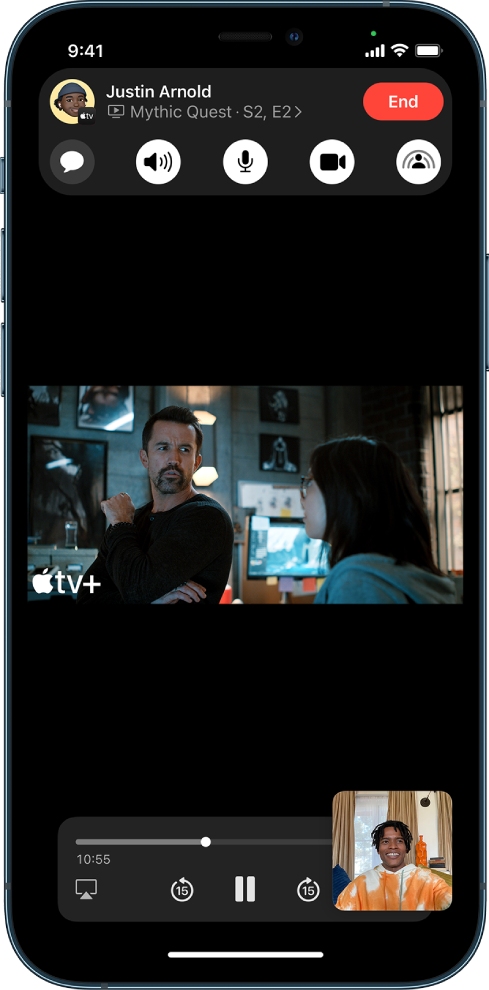
Започните FaceTime позив.
На почетном екрану отворите апликацију за стримовање видео-садржаја која подржава SharePlay (на пример, апликација Apple TV
 ).
).Изаберите емисију или филм који желите да гледате, тапните на дугме Play, а затим изаберите Play for Everyone (ако се прикаже) да бисте почели да гледате тај садржај са свим саговорницима у позиву. (Остали саговорници можда морају да тапну на Join SharePlay да би видели видео.)
За све саговорнике у позиву који имају приступ том садржају, репродукција видео-снимка почиње у исто време. Од особа које немају приступ се тражи да га обезбеде (на основу претплате, трансакције или бесплатног пробног периода, ако је доступан).
Свако од саговорника ко гледа садржај може да га пусти, паузира, премота уназад или унапред користећи контроле за репродукцију. (Подешавањима као што су помоћни натписи и јачина звука може да управља свака особа посебно.)
Можете да користите режим Picture in Picture да бисте гледали видео све време док користите неку другу апликацију – када наручујете храну, проверавате е-пошту или се пребаците у апликацију Messages да бисте дискутовали о том видео-садржају размењујући текстуалне поруке, јер не желите да прекидате звук филма или ТВ емисије.
Позив пријатељима да заједно гледате видео користећи FaceTime из подржане апликације
У оперативном систему iOS 15.4 или новијој верзији можете да започнете FaceTime позив у апликацији Apple TV (или некој другој апликацији за видео) док прегледате или гледате видео-садржај, као и да делите дату ставку синхронизовано са другима користећи SharePlay. Неопходно је да сви саговорници у позиву имају приступ садржају на свом уређају (на пример, путем претплате или куповине).
У апликацији Apple TV (или некој другој подржаној апликацији за видео) пронађите емисију или филм које желите да поделите, а затим тапните на ту ставку да бисте видели њене детаље.
Тапните на
 , а затим на SharePlay.
, а затим на SharePlay.У пољу To унесите контакте са којима желите да делите, а затим тапните на FaceTime.
Када се FaceTime позив успостави, тапните на Start или Play да бисте почели да користите SharePlay.
Да би почели да гледају, примаоци треба да тапну на Open.
Напомена: Ако је потребно да се претплатите да бисте видели садржај, можете да се претплатите пре гледања ако већ нисте.
Када започне репродукција видео-снимка, можете да га стримујете у апликацији Apple TV. Погледајте Слање садржаја који гледате у режиму SharePlay на Apple TV.
Слање садржаја који гледате у режиму SharePlay на Apple TV
Ако сте већ почели да гледате заједно видео на уређају iPhone, можете да пошаљете тај садржај на Apple TV и уживате у њему на већем екрану.
На уређају iPhone урадите нешто од следећег:
У апликацији за стримовање тапните на
 , а затим одаберите Apple TV као излаз за репродукцију.
, а затим одаберите Apple TV као излаз за репродукцију.Отворите Control Center, тапните на
 , а затим одаберите Apple TV као излаз за репродукцију.
, а затим одаберите Apple TV као излаз за репродукцију.
Видео ће се репродуковати синхронизовано на Apple TV екрану, а моћи ћете и даље да разговарате на уређају iPhone.
Погледајте одељак Watch together using SharePlay у корисничком упутству за Apple TV.
Заједничко слушање музике током FaceTime позива
Користећи SharePlay (iOS 15.1 или новије верзије) можете да се окупите и заједно слушате албум или омиљену листу за репродукцију у току заједничког FaceTime позива. Сви саговорници који имају приступ музици (на пример, на основу претплате, трансакције или бесплатног пробног периода) могу да слушају заједно, виде шта је следеће, додају нумере у дељени ред за репродукцију и ураде још много тога.
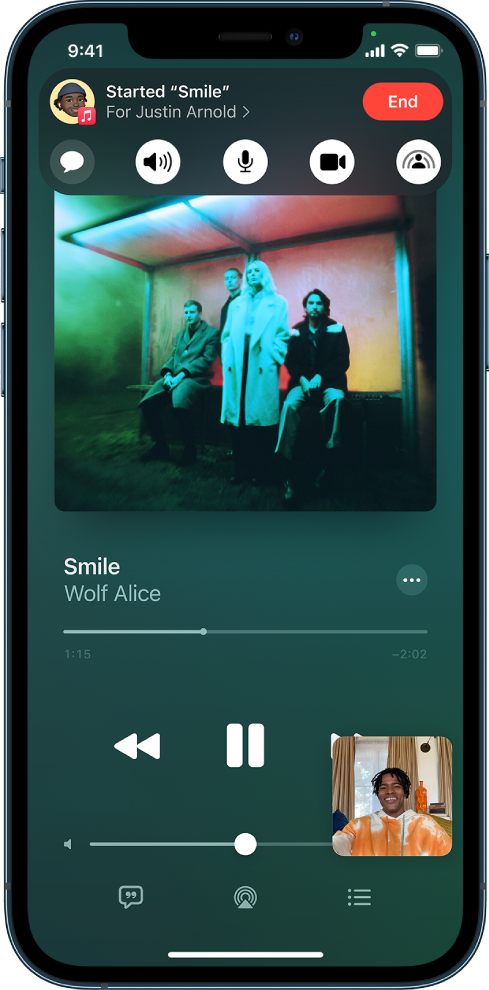
Започните Group FaceTime позив.
На почетном екрану отворите апликацију за стримовање музике која подржава SharePlay (на пример, апликација Music
 ).
).Изаберите музику коју желите да слушате, а затим тапните на дугме Play да бисте је заједно слушали. (Остали саговорници можда морају да тапну на Join SharePlay да би чули музику.)
За све саговорнике позива који имају приступ том садржају, репродукција музике почиње у исто време. Од особа које немају приступ се тражи да га обезбеде (на основу претплате, трансакције или бесплатног пробног периода, ако је доступан).
Свако од вас може да користи контроле за музику и паузира, премота уназад или унапред, премота до различитог дела нумере служећи се покретом у облику слова „z“ или да пребаци на следећу нумеру. Такође, сваки саговорник позива може да дода нумеру у дељени ред за репродукцију.
Позив пријатељима да заједно слушате музику користећи FaceTime из подржане апликације
У оперативном систему iOS 15.4 или новијој верзији можете да започнете FaceTime позив у апликацији Music (или некој другој подржаној апликацији за музику) и поделите музику синхронизовано са другим саговорницима позива користећи SharePlay. Свако од вас може да користи контроле за музику и паузира, премота унапред или премота до различитог дела нумере служећи се покретом у облику слова „z“. Такође, свако ко користи SharePlay може да дода нумеру у дељени ред за репродукцију. Особе са којима желите да делите садржај морају да имају приступ музици (на пример, путем претплате).
Отворите апликацију Apple Music
 (или неку другу подржану апликацију за музику), а затим тапните на музику коју желите да делите.
(или неку другу подржану апликацију за музику), а затим тапните на музику коју желите да делите.Урадите нешто од следећег:
Тапните на
 поред музике, а затим на SharePlay.
поред музике, а затим на SharePlay.Тапните на
 у горњем десном углу екрана, па на
у горњем десном углу екрана, па на  , а затим на SharePlay.
, а затим на SharePlay.
У пољу To унесите контакте са којима желите да делите, а затим тапните на FaceTime.
Када се FaceTime позив успостави, тапните на Start.
Да би почели да слушају музику, примаоци морају да тапну на наслов нумере при врху FaceTime контрола, а затим на Open. Музика ће почети да се репродукује истовремено за све саговорнике у позиву који имају приступ том садржају.
Напомена: Од особа које немају приступ садржају који делите биће затражено да обезбеде приступ.
Користећи SharePlay можете и да делите екран да бисте приказали апликације, веб-странице и још много тога током разговора. Погледајте одељак Дељење екрана у FaceTime позиву.
SharePlay вам пружа могућност и да вежбате са другима користећи Apple Fitness+. Погледајте Work out together using SharePlay.